При работе в программе 1С Предприятие 8.3, заполняя различные отчёты, справочники и документы, мы можем заметить перечисление в запросе, открытом для определенных значений. К примеру:
- Ставка НДС
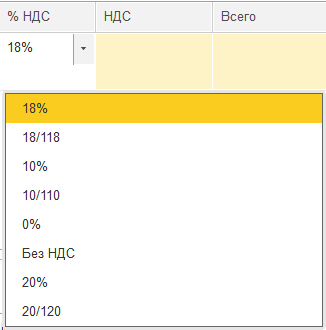
- Группа основных средств, при заполнении элемента справочника
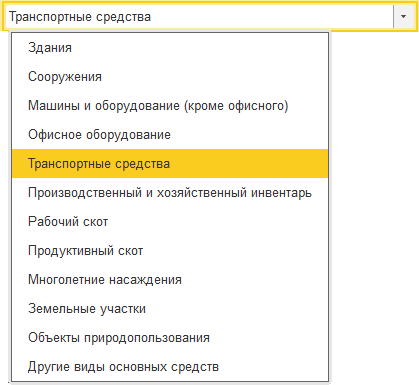
- И другие типы перечислений, при заполнении сведений
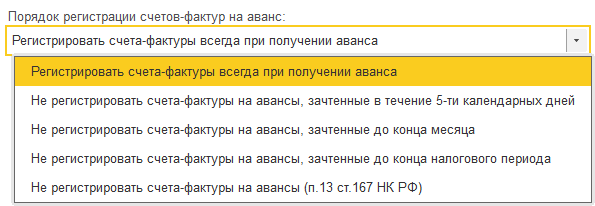
Работа с перечислениями возможна при создании на основании документа или при выборе печати (Рис. 4-5).
Перечисления представляют из себя список информации, который пользователь не может изменять. А значит, они не меняются в процессе работы, так как заложены в конфигурацию и являются объектом метаданных.
Элемент «Перечисление» в конфигураторе программы
Разберёмся, как выглядит перечисление в конфигураторе программы 1С. После того, как мы откроем конфигурацию, в дереве метаданных мы увидим блок «Перечисления».
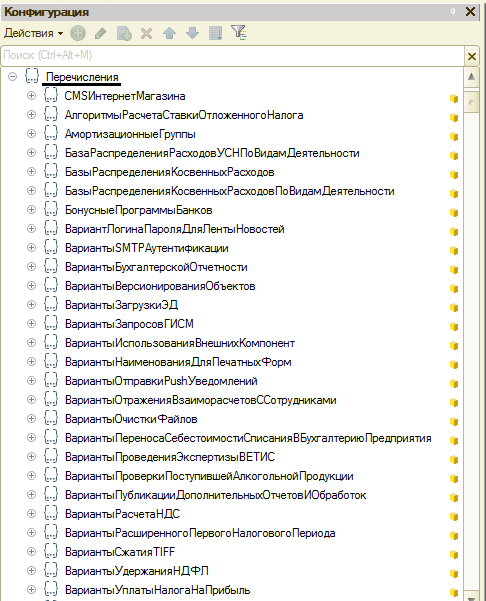
Может возникнуть вопрос, в чем функция перечисления, если можно выбрать те же значения, применяя справочник. Перечисления необходимы в тех ситуациях, когда требуется ограничить выбираемые пользователем значения предустановленными, без возможности добавления их в режиме пользователя.
К значению перечисления приложение может обращаться напрямую, применяя присвоенное ему имя. Посмотрим, как выглядят перечисления изнутри. В качестве примера найдем перечисление «Ставки НДС» и откроем его. На вкладке «Основные» пишется имя перечисления и синоним объекта, применяемый для его описания в приложении.
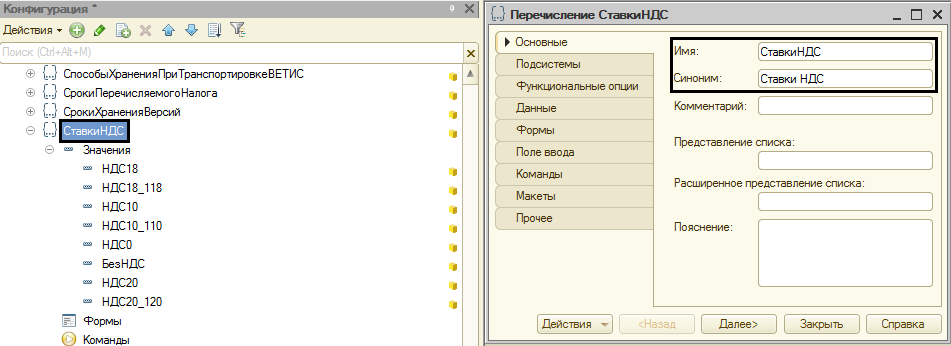
На вкладке «Данные» можно заметить все значения перечисления, отображаемые в форме выбора в программе. При помощи кнопки «Добавить» можно добавлять значения перечислений.
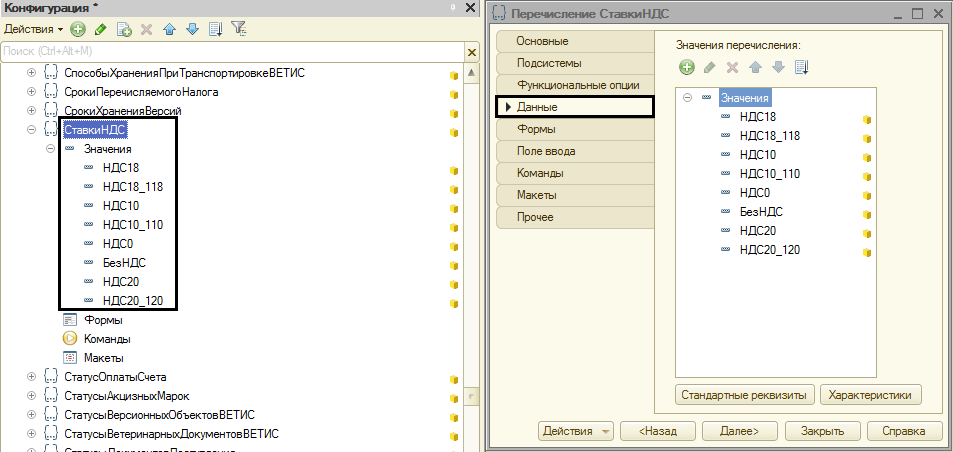
Лучше предоставить это разработчику программы, потому что все нужные поправки вносятся в обновлениях. Для примера рассмотрим создание перечислений.
Хоть ставки и введены, продолжим на данном примере. Для добавления варианта значения перечисления нажмём кнопку «Добавить» и в окне, которое откроется, зададим имя и синоним нового значения.
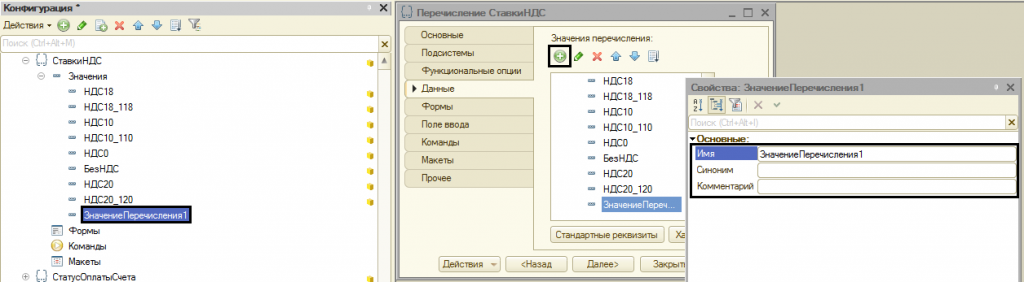
Далее необходимо задать значение НашаСтавка. Мы видим, что оно появилось в списке. Таким образом можно ввести новые ставки НДС.
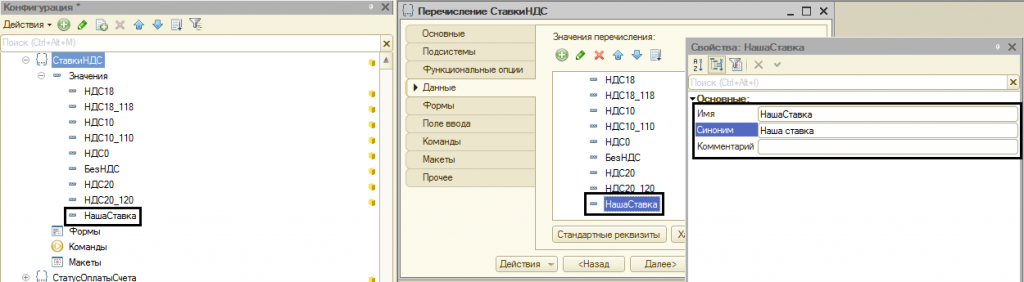
Применяя имя перечисления, к нему можно обращаться в коде программы напрямую (перечисления из примера - НДС10, НДС18, БезНДС, НДС0).
Главные параметры перечисления - ссылка на объект и порядок его отображения.
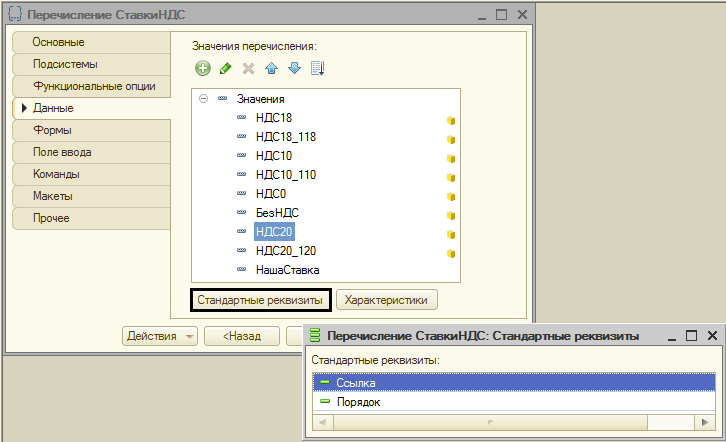
Формы выбора перечисления представлены в виде формы списка и формы выбора. Абсолютно каждому перечислению можно задать форму выбора и правила формирования выбора перечисления, формирования списка.
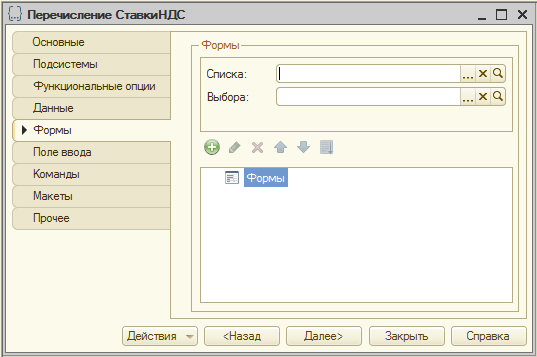
Перечисление изнутри выглядит вот так. Сохраните изменения в «Конфигурация-Сохранить конфигурацию». Есть и другой способ - нужно просто согласиться с изменениями при закрытии.
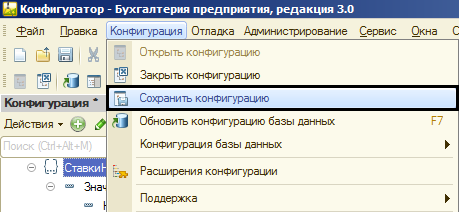
Затем требуется обновить конфигурацию базы данных. Можно при открытии программы через отладчик, тогда она напомнит о изменении сведений.
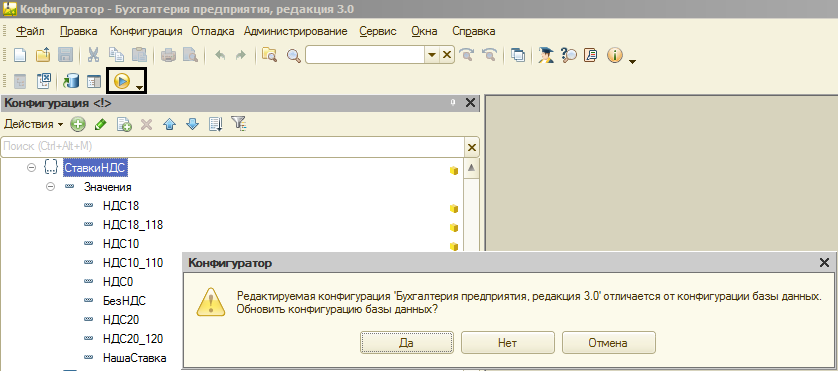
Объект изменен, нужно принять предложение об изменении.
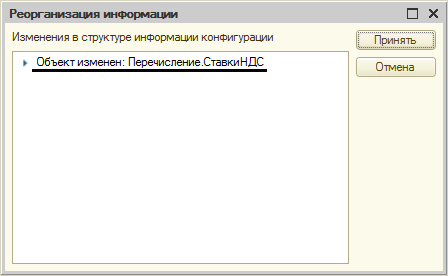
Отражение изменения списка перечисления в 1С
Требуется открыть программу и проверить, как отразилось изменение «Ввод нового значения перечисления ставки НДС». Открываем в документе «Счет» выбор значения ставок. В значении выбора возникло созданное нами значение «Наша ставка».
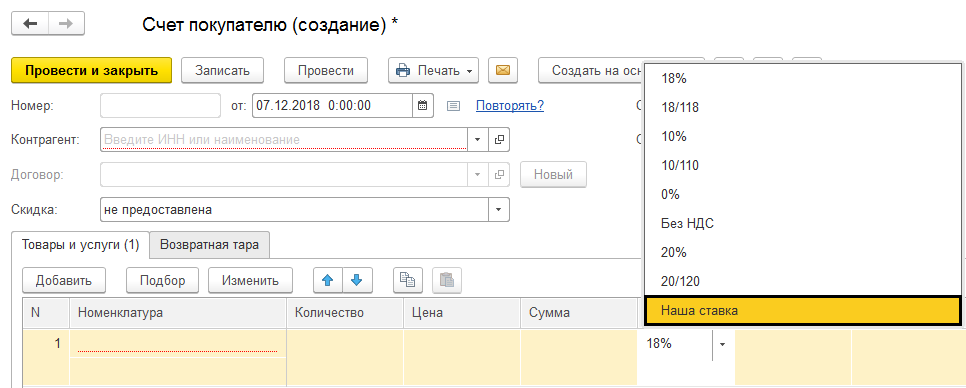
Вид выбора значения перечисления
Рассмотрев, как выполняется добавление перечисления в список значении, появляется вопрос: как и почему в некоторых формах мы выбираем из списка, а в некоторых устанавливаем переключатель. В самой форме настройки перечисления мы этого не заметили.
Если ставки НДС в документе были представлены как открывающийся список, то в справочнике «Сотрудники», при вводе нового работника, нам будет предложено установить переключатель «Пол». Это тоже элемент перечисления, потому что мы выбираем из списка.
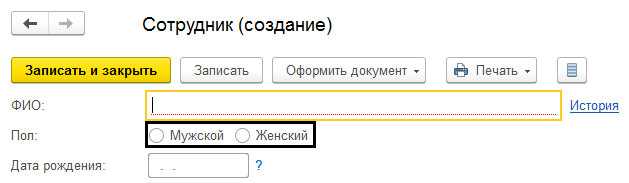
В том случае, если мы посмотрим на перечисление в Конфигураторе, то увидим там эти значения.
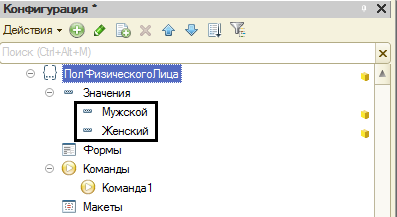
Чтобы посмотреть настройку их отображения, потребуется обратиться к тому элементу, где перечисление применяется. В нашем примере это справочник «Сотрудники». После его открытия, в дереве метаданных программы мы видим его настройки. Например, выбор пола - ФизлицоПол, и вид - «Поле переключателя». Поэтому в справочнике мы видим его в таком виде.

Для активации данного окна, мы открыли форму элемента для просмотра.

Проведем сравнение, как выполнен ввод значения перечисления, рассматриваемого в примере - НДС в документе «Счет на оплату покупателю». Для этого найдем данный элемент в дереве метаданных, но в списке документов, и посмотрим его форму.
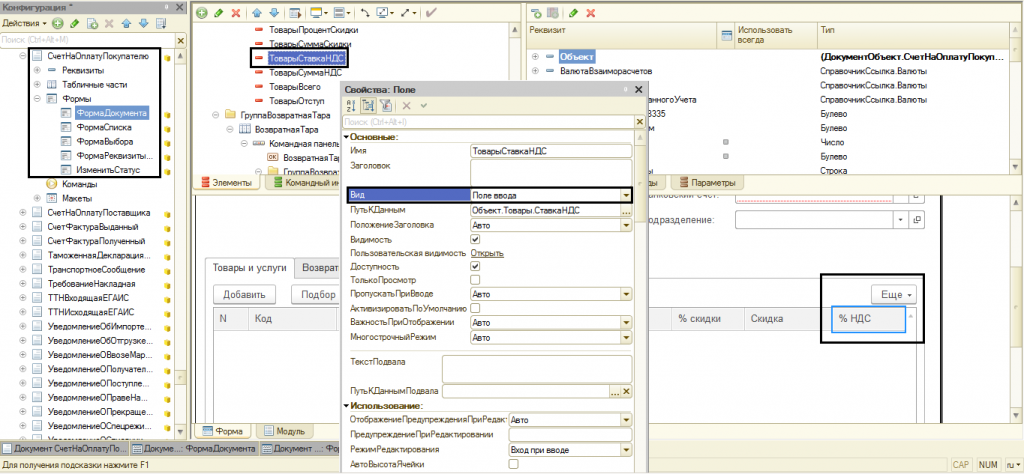
Значение вида ставки НДС - Поле ввода. При выборе реквизита в форме данный элемент обведен при помощи рамки синего цвета. Для больших списков перечислений удобно пользоваться такой настройкой, а для перечислений, в которых выбор состоит из двух значений, более приемлема настройка выбора в виде переключателя.
Остались вопросы? Закажите бесплатную консультацию наших специалистов!




